Jak spojit některé inteligentní světla se specifickou ozvěnou

V minulosti, pokud jste chtěli říct Alexě, aby světla rozsvítila nebo zapnula v místnosti, který pokoj. Ale nyní, s novým způsobem, jakým se Alexa zabývá skupinami, můžete určitá světla spojit se specifickým Echo zařízením.
S VZTAHUJÍCÍM: Jak si Alexa uvědomit, že jste lepší
Například nyní můžete vstoupit do své ložnice a řekni Alexě, že "rozsvítí světla". Bude vědět, které světla máte na mysli, aniž byste museli říkat "zapněte světla ložnice . Zde je návod, jak jej nastavit.
Spusťte otevřením aplikace Alexa na telefonu a klepnutím na tlačítko nabídky v levém horním rohu obrazovky.
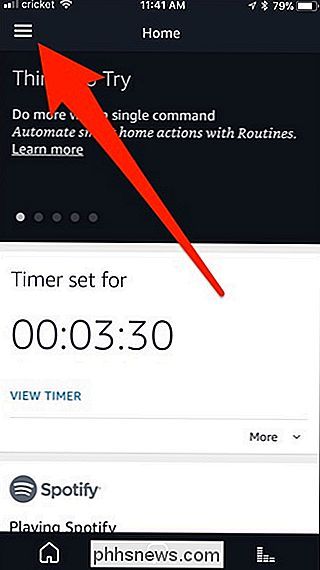
V bočním menu zvolte "Smart Home".
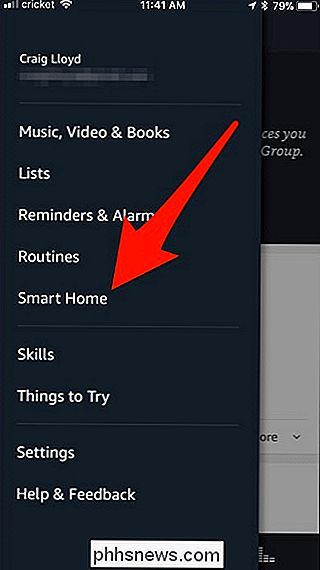
Klepněte na kartu "Skupiny" v horní části
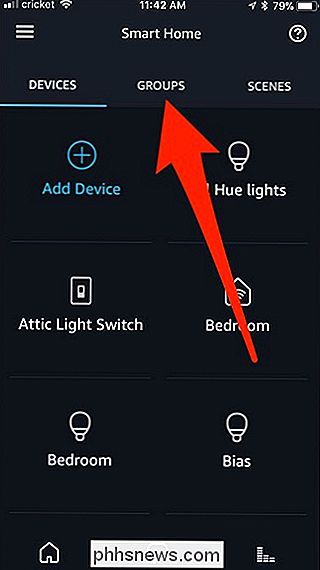
Přidejte skupinu "Přidat skupinu"
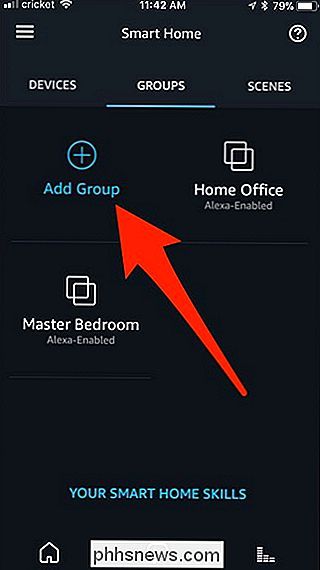
Vyberte "Smart Home Group". Poté stiskněte tlačítko "Další" v dolní části stránky. Uvědomte si, že pokud už máte například zařízení nebo scénu s názvem "Obývací pokoj", pak nemůžete pojmenovat skupinu "Obývací pokoj".
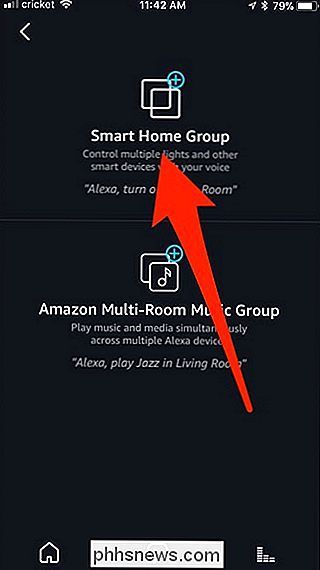
Potom vyberte Echo zařízení, které chcete spojit s tímto novým
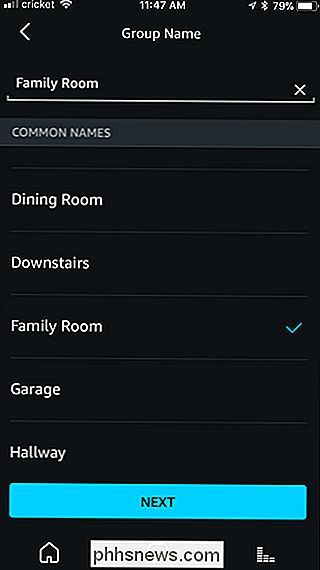
Poté přejděte dolů a vyberte všechny světla a další zařízení, která chcete do skupiny přidat. Pak v dolní části klikněte na tlačítko Uložit.
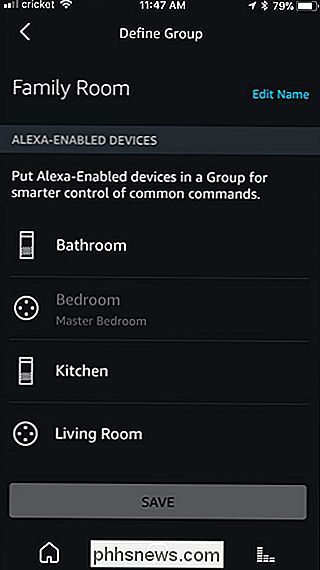
Nová skupina se nyní zobrazí na kartě Skupiny.
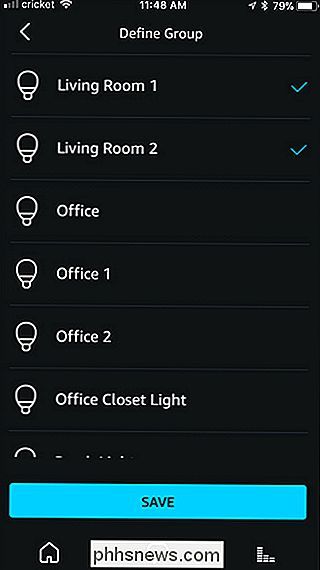
Od této chvíle už nemusíte být specifické s tím, jaké světla chcete ovládat. Místo toho můžete jen říct "Alexa, zapněte světla". Samozřejmě můžete stále být konkrétní, pokud potřebujete. Pokud jste chtěli zapnout osvětlení v obývacím pokoji, když jste byli ve své ložnici, stále můžete říct "Alexa, zapněte osvětlení obývacího pokoje". Nicméně, pokud nejste konkrétní, Alexa se domnívá, že se jedná o místnost, ve které právě nacházíte.


On-line recenze jsou stále horší: Jak prodejci trick si necháte lukrativní recenze pro ně
V tomto okamžiku jste si asi vědomi, že on-line recenze mohou být méně než poctivé. Bezohlední prodejci, výrobci a další podniky nepřevyšují své ekonomické pumpy s trochou zářící chválí od lidí, kteří nemusí být naprosto nestranní. SOUVISEJÍCÍ: Jak zjistit falešné recenze na Amazon, Yelp a jiné Stránky Falešné recenze však nejsou jediným prostředkem hraní systému: existuje nový a rostoucí trend recenzí, které mohou být manipulovány a obráceny k nečestným výhodám společnosti, i když jsou ponechány skutečnými zákazníky.

Jak připojit více externích monitorů k vašemu notebooku
Vícenásobné monitory jsou úžasné. Opravdu jsou - požádejte kohokoli, kdo používá stolní počítač s dvěma nebo třemi obrazovkami, a oni vám řeknou, že mají jen těžké se vrátit k jedinému. Notebooky mají vestavěnou výhodu, protože mají jednu obrazovku: pro zvýšení produktivity, stačí přidat monitor. SOUVISEJÍCÍ: Jak používat více monitorů, aby byli více produktivní Co když chcete více než jednou obrazovkou připojenou k notebooku najednou?



